Jak zmenšit velikost poštovní schránky v aplikaci Outlook?
Spousta e-mailových zpráv zpomalí výkon Outlooku. V tomto tutoriálu představí několik metod, jak zmenšit velikost poštovní schránky, aby se zvýšila produktivita aplikace Outlook,
Poznámka: Než vyzkoušíte uvedená řešení, ujistěte se, že jste vytvořili úplnou zálohu souborů PST aplikace Outlook.
Všechny metody uvedené v tomto kurzu jsou provozovány v Outlooku 2021, v různých verzích Outlooku mohou být určité rozdíly.
Najděte a odstraňte velké e-maily a přílohy
Metoda 1 Seřaďte e-maily podle velikosti
Metoda 2 Vyhledejte e-mail podle velikosti
Použití Vyčištění poštovní schránky
Přesunout staré e-maily do archivního souboru
Komprimujte datový soubor aplikace Outlook
Archivujte starší datový soubor aplikace Outlook
Najděte a odstraňte velké e-maily a přílohy
Existují dva způsoby, jak rychle najít velké e-maily a přílohy.
Metoda 1 Seřaďte e-maily podle velikosti
V aplikaci Outlook obecně třídíte e-maily podle data přijetí, vlastně také můžete třídit e-maily podle jejich velikosti.
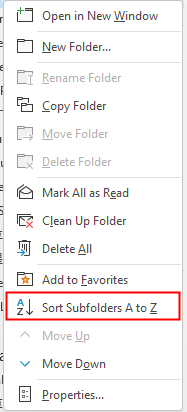
2. Poté přejděte na Podle data rozbalovací seznam, zvolte Velikost.
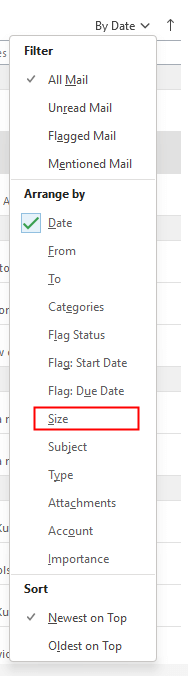
Nyní jsou všechny e-maily ve složce seřazeny podle velikosti a Outlook automaticky seskupuje e-maily podle velikosti do 4 skupin.
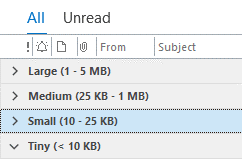
Poté můžete odstranit velké e-maily.
Metoda 2 Vyhledejte e-mail podle velikosti
1. V seznamu složek účtu přejděte na Hledání složkya klikněte na něj pravým tlačítkem Nová vyhledávací složka.
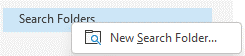
2. Pak v Nová vyhledávací složka dialog, přejděte na Organizace pošty a klepněte na tlačítko Velká pošta, poté klepněte na tlačítko Vybrat otevřete dialogové okno Velikost pošty a uveďte alespoň malou velikost na základě kterých chcete najít e-maily. Klikněte OK > OK zavřete dialogy.
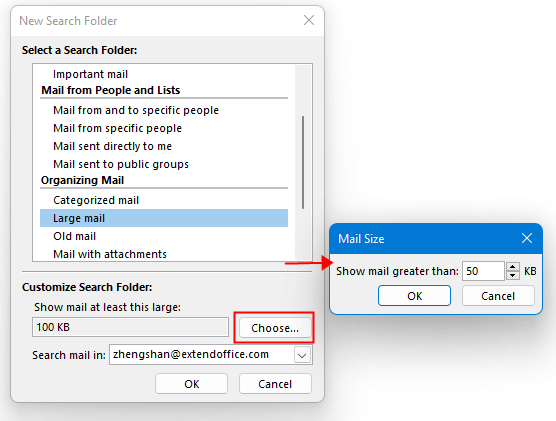
Nyní můžete vidět, že se vytvořila nová složka a všechny e-maily, jejichž velikost je větší než 50 kb, jsou uvedeny v této nové složce, můžete je procházet a odstranit e-maily, které již nepotřebujete.
Použití Vyčištění poštovní schránky
Nástroj Mailbox Cleanup je velmi užitečný pro zmenšení velikosti poštovní schránky. S tím můžete vyprázdněte složku Odstraněná pošta pro uvolnění místa a také můžete kliknout Auto Archiv přesunout starší e-maily do archivního souboru.
klikněte Soubor klepněte na kartu Tools > Čištění poštovní schránky..
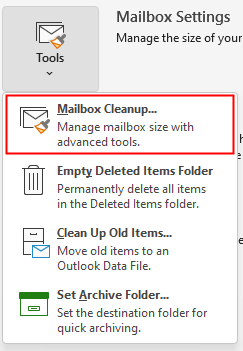
Vyprázdnit smazané položky
klikněte Zobrazit velikost smazaných položek vidět velikost Odstraněná složkaa poté se vraťte ke kliknutí Prázdný pro trvalé odstranění položek ve složce Odstraněná pošta.
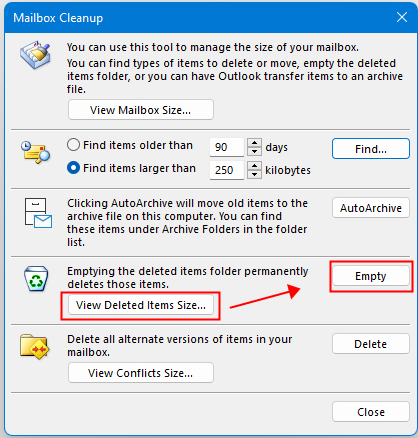
Přesunout staré e-maily do archivního souboru
klikněte Auto Archiv tlačítko pro přesun starých položek do archivních souborů na aktuálním počítači.
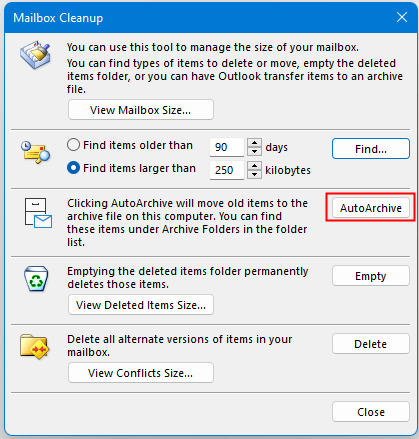
Komprimujte datový soubor aplikace Outlook
V aplikaci Outlook můžete ručně komprimovat datový soubor aplikace Outlook (PST).
1. cvaknutí Soubor klepněte na kartu Nastavení účtu > Nastavení účtu.
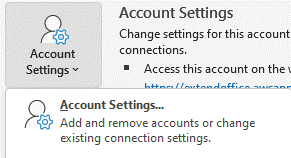
2. V dialogovém okně Nastavení účtu klikněte na Datový soubor kartu vyberte jeden účet že chcete komprimovat jeho datový soubor, klepněte na Nastavení.
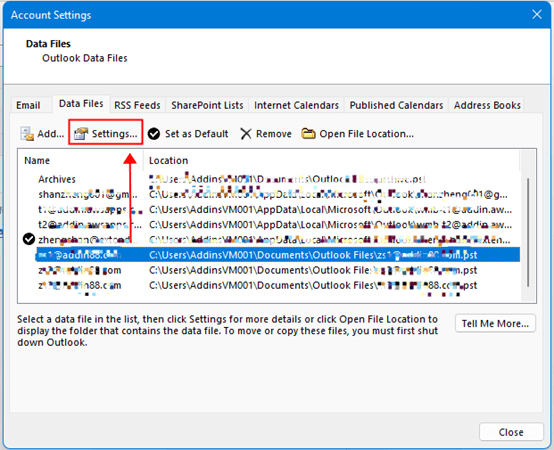
3. V dialogovém okně Datový soubor aplikace Outlook klepněte na Kompaktní nyní. Klikněte na OK.
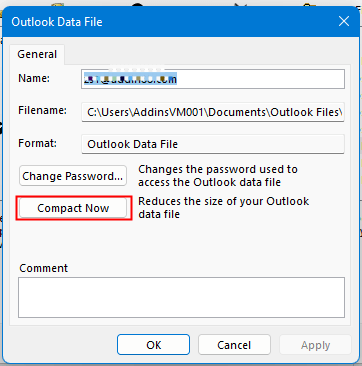
Archivujte starší datový soubor aplikace Outlook
1. cvaknutí Soubor > možnostia v okně Možnosti klepněte na pokročilý kartu v levém podokně a poté klepněte Nastavení automatické archivace.
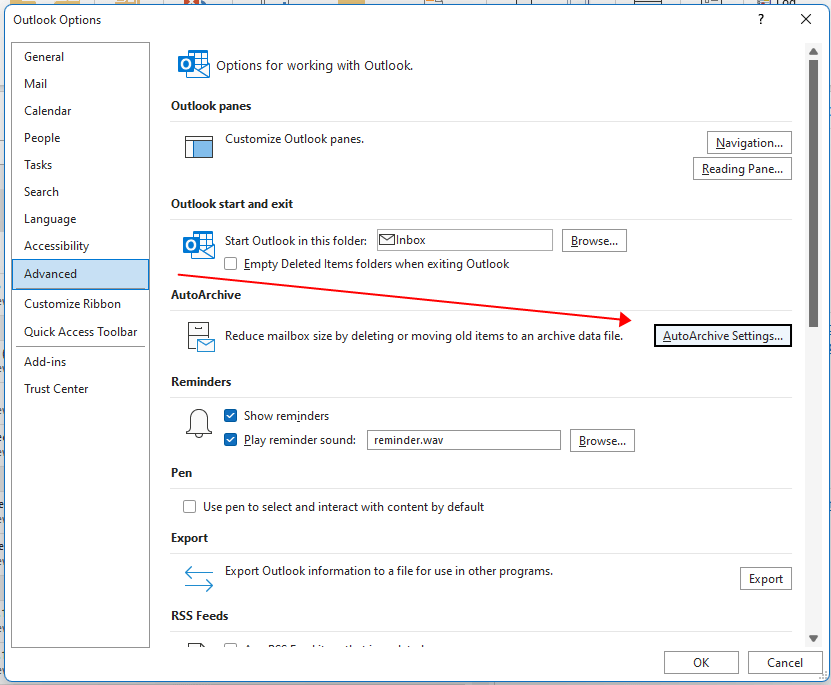
2. V dialogovém okně Automatická archivace zaškrtněte RAutomatická archivace každých n dnía poté určete tuto možnost a další možnosti podle potřeby, jako např Vyčistěte položky než. Poté klikněte na OK > OK.
Vyčistit nadbytečné zprávy
Použití skupiny funkcí Vyčistit k odstranění nadbytečných zpráv ve vybraných konverzacích, složkách nebo podsložkách
Vyberte složky nebo konverzace a klikněte Domů a na kartě Vymazat skupiny, vyberte jednu funkci z rozevíracího seznamu Uklidit.
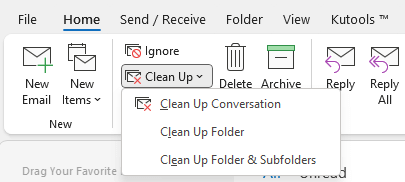
Nejlepší nástroje pro produktivitu v kanceláři
Kutools pro aplikaci Outlook - Více než 100 výkonných funkcí, které doplní váš Outlook
🤖 AI Mail Assistant: Okamžité profesionální e-maily s magií umělé inteligence – jedním kliknutím získáte geniální odpovědi, perfektní tón, vícejazyčné ovládání. Transformujte e-maily bez námahy! ...
???? Automatizace e-mailu: Mimo kancelář (k dispozici pro POP a IMAP) / Naplánujte odesílání e-mailů / Automatická kopie/skrytá kopie podle pravidel při odesílání e-mailu / Automatické přeposílání (pokročilá pravidla) / Automatické přidání pozdravu / Automaticky rozdělte e-maily pro více příjemců na jednotlivé zprávy ...
📨 Email management: Snadné vyvolání e-mailů / Blokujte podvodné e-maily podle předmětů a dalších / Odstranit duplicitní e-maily / pokročilé vyhledávání / Konsolidovat složky ...
📁 Přílohy Pro: Dávkové uložení / Dávkové odpojení / Dávková komprese / Automaticky uložit / Automatické odpojení / Automatické komprimování ...
???? Rozhraní Magic: 😊 Více pěkných a skvělých emotikonů / Zvyšte produktivitu své aplikace Outlook pomocí zobrazení s kartami / Minimalizujte aplikaci Outlook namísto zavírání ...
???? Zázraky na jedno kliknutí: Odpovědět všem s příchozími přílohami / E-maily proti phishingu / 🕘Zobrazit časové pásmo odesílatele ...
👩🏼🤝👩🏻 Kontakty a kalendář: Dávkové přidání kontaktů z vybraných e-mailů / Rozdělit skupinu kontaktů na jednotlivé skupiny / Odeberte připomenutí narozenin ...
Přes 100 Vlastnosti Očekávejte svůj průzkum! Kliknutím sem zobrazíte další informace.

